电脑桌面图标删除方法是什么?如何恢复误删的图标?
- 数码技巧
- 2025-03-28
- 17
在我们日常使用电脑的过程中,桌面图标作为快速访问各种应用程序或文件的入口,其管理显得至关重要。有时,我们可能需要删除不再需要的桌面图标,或者不小心删除了重要的桌面图标。电脑桌面图标的删除方法是什么?如何恢复那些误删的图标呢?本文将为您详细解答这些问题,并提供一些实用的技巧和注意事项。
电脑桌面图标删除方法
直接拖动删除
1.打开桌面:首先确保您的桌面是当前活动的窗口。
2.找到图标:在桌面找到您希望删除的图标。这些图标通常代表不同的应用程序或文件。
3.进行删除:使用鼠标左键点击该图标,按住不放,拖动到屏幕的回收站图标上,然后释放鼠标。
4.确认删除:在弹出的确认框中点击“是”或“确认”,图标就会被移动到回收站中。
使用回收站功能
如果上述方法不适用,或者图标已经被删除到回收站中,您可以通过回收站来恢复或永久删除图标:
1.打开回收站:在桌面或文件资源管理器中双击“回收站”图标。
2.查找图标:在回收站中浏览或使用搜索功能找到被删除的桌面图标。
3.恢复图标:右键点击该图标,选择“还原”选项,图标就会被恢复到原来的位置。
4.永久删除图标:如果您确定不再需要该图标,可以在回收站中右键选择“删除”选项来永久移除图标,或者清空整个回收站。
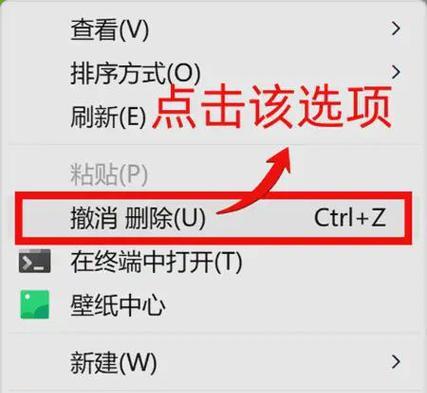
如何恢复误删的桌面图标
通过回收站恢复
如前所述,如果图标被删除后,可以先检查回收站:
1.打开回收站:找到并打开回收站图标。
2.找到并选择图标:在回收站中找到误删的图标。
3.执行恢复操作:右键点击图标并选择“还原”,图标便能回到桌面上。
使用系统还原点
若在删除图标之前建立了系统还原点,您可以尝试使用系统还原功能:
1.打开系统还原:通过搜索栏输入“创建还原点”并打开,然后点击“系统还原”。
2.选择还原点:在系统还原界面中选择一个包含所需图标的还原点。
3.开始还原操作:按照提示完成系统还原过程,系统将被恢复到还原点的状态,桌面图标也将随之恢复。
使用第三方恢复软件
如果上述方法都不适用,可以考虑使用第三方数据恢复软件来尝试恢复误删的图标。请注意,在使用第三方软件时,确保选择信誉良好的软件厂商,并小心操作以避免对系统造成额外损害。
1.下载并安装:选择并下载合适的桌面图标恢复软件。
2.执行扫描:按照软件指示进行扫描,寻找丢失的桌面图标。
3.恢复图标:从扫描结果中选择需要恢复的图标,并按提示操作进行恢复。
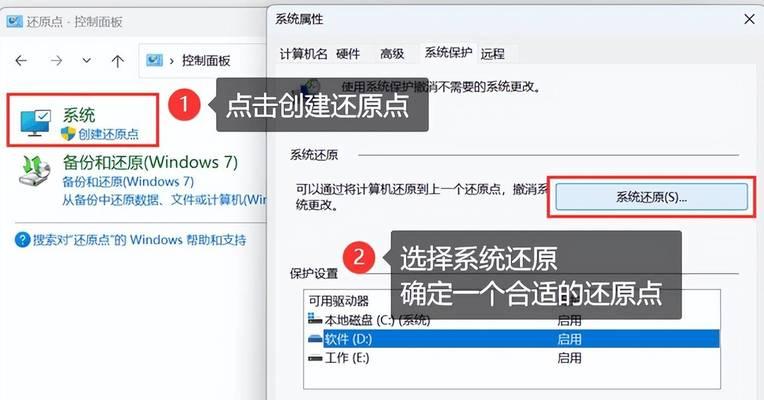
额外注意事项
定期备份:定期备份您的电脑桌面图标可以预防未来误删除事件的发生。
小心操作:在进行任何删除操作前,仔细确认所选图标是否真的不再需要,以避免不必要的麻烦。
系统安全:使用第三方恢复软件时要确保软件来源安全,以免遭受恶意软件攻击。
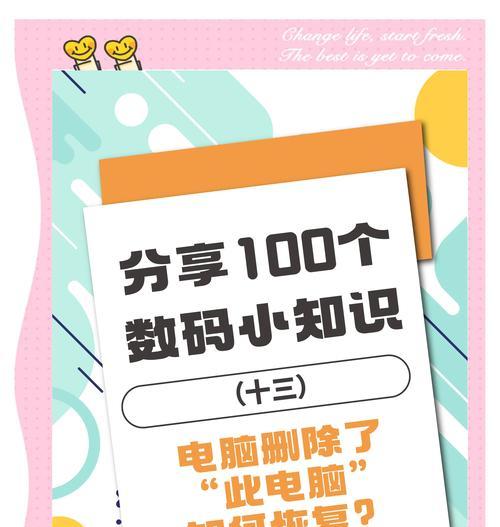
结语
通过本文的详细指导,相信您已经掌握了电脑桌面图标的删除与恢复方法。遇到误删图标的情况时,不要慌张,按照本文提供的方法操作,您应该能够轻松找回丢失的桌面图标。记住,在操作电脑文件时,细心和备份是既简单又重要的安全措施。祝您使用电脑愉快!
版权声明:本文内容由互联网用户自发贡献,该文观点仅代表作者本人。本站仅提供信息存储空间服务,不拥有所有权,不承担相关法律责任。如发现本站有涉嫌抄袭侵权/违法违规的内容, 请发送邮件至 3561739510@qq.com 举报,一经查实,本站将立刻删除。
上一篇:苹果手机拍照时如何暂停?